Bluestacks安卓apk模拟器怎么安装apk文件?apk文件如何在Bluestacks安卓模拟器上安装?本文介绍了Bluestacks安卓模拟器安装apk文件的方法,想要学习的就来看看下文,希望大家喜欢。
蓝手指(Bluestacks)模拟器正常完成安装以后,一般都会默认关联到所有的安卓工具和游戏应用,也就是我们常说的APK文件。
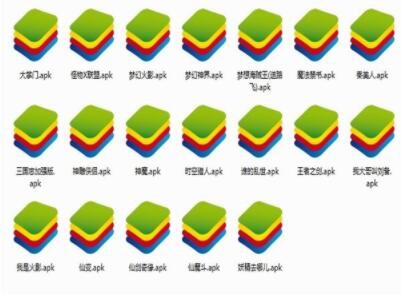
手把手教你apk模拟器安装文件的操作图一
APK文件图标一
我们在文件夹中看到的APK文件图标如果是和上图这样,那么直接双击就能把游戏或工具应用安装到蓝手指(Bluestacks)模拟器中。
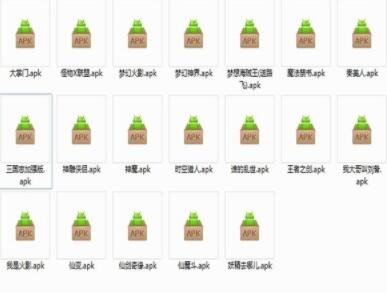
手把手教你apk模拟器安装文件的操作图二
APK文件图标二
但如果您的电脑中安装了诸如360手机助手、豌豆荚之类的手机管家软件,它们一般都会默认开启和APK文件的关联,以便保有自己的市场份额,这时候您双击下载到的安卓文件的时候,它会提醒您无法连接到设备,因为您的APK文件图标实际上已经变成了类似于上图这样(360手机助手安装以后),然后始终是要通过此类管家软件往您的手***里安装,当然就无法装进您的模拟器中。
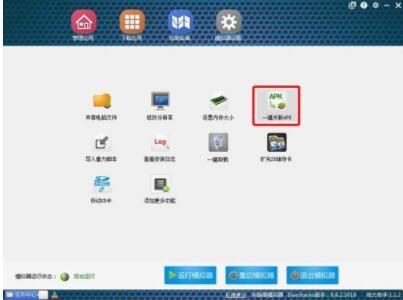
手把手教你apk模拟器安装文件的操作图三
一键关联APKA
不过不用担心,我们可以使用《给力助手》软件,利用它的“一键关联APK”功能来恢复默认安装到模拟器的功能;
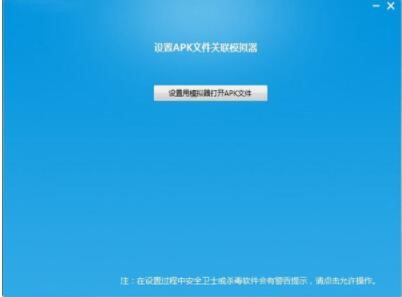
手把手教你apk模拟器安装文件的操作图四
设置用模拟器打开APK文件
单击“一键关联APK”按钮后进入如上界面。
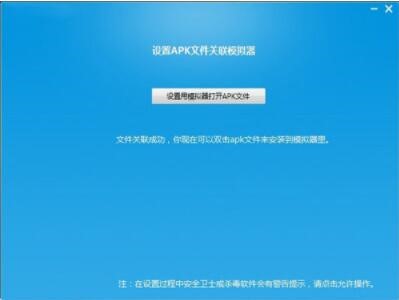
手把手教你apk模拟器安装文件的操作图五
关联成功
再单击“设置用模拟器打开APK文件“按钮,马上会提示您关联成功的信息。
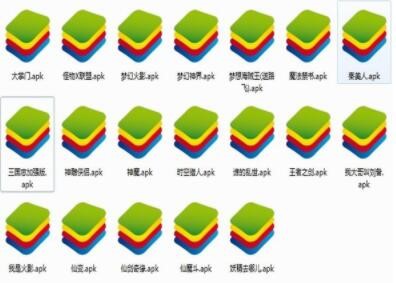
手把手教你apk模拟器安装文件的操作图六
文件夹内的APK文件
再去看文件夹内的APK文件,果然恢复为之前的图标了。
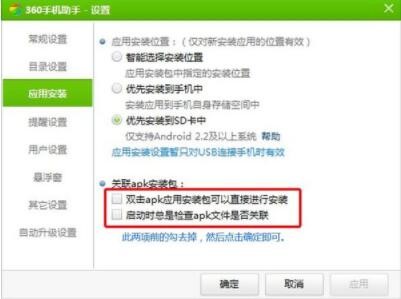
手把手教你apk模拟器安装文件的操作图七
关闭默认关联
坏消息是,下次启动那些手机助手软件后,图标又会被改回去,这样来回拉锯也不是个事,所以我们可以到这些软件的“设置“里,把默认关联给关闭了,上图既是以360手机助手为例的更改方法。
下载应用
最后,如果实在懒得改来改去,而且您确实也需要保留手***管家软件和自己手***间的关联的话,那么如上图这样,直接进入《给力助手》的“下载应用“界面,点击“任务中心”旁边的小按钮,然后选中自己想要安装的APK文件,点确认就行了。
以上就是蓝叠安卓apk模拟器(Bluestacks)安装apk文件的方法,希望可以帮助到大家。







